خطوات تساعدك على وضع العلامة المائية لملفات الـ Microsoft Word الخاصة بك
الأربعاء، 16 أغسطس 2017 12:00 م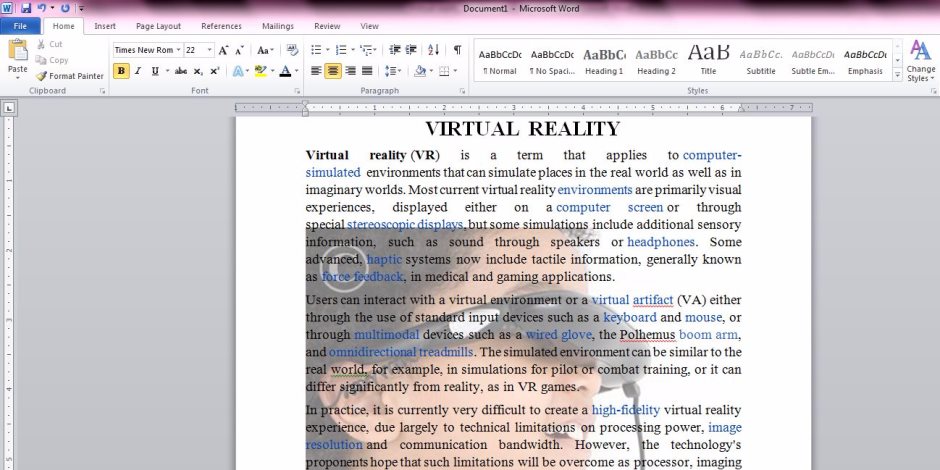
إذا كنت من مستخدمى تطبيق Microsoft Word وتريد إضافة علامة مائية إلى أوراق عملك حرصا عليه من الضياع، قام موقع " wikihow " برصد بعض الخطوات السهلة التى يمكنها مساعدتك على ذلك.
الخطوات :
- إنشاء مستند Microsoft Word جديد أو فتحه، القيام بذلك عن طريق فتح التطبيق الأزرق والأبيض مع "W"، الضغط على ملف في شريط القوائم، ثم الضغط على:مستند جديد لإنشاء مستند جديد.
- افتح مستند موجود.
- اضغط على علامة التبويب تصميم أعلى النافذة.
- اضغط على العلامة المائية في الجزء العلوي الأيمن من النافذة.
- تخصيص العلامة المائية، استخدم الإعدادات في مربع الحوار لإجراء ذلك:
- اضغط على الصورة لاستخدام صورة العلامة المائية.
- اضغط على تحديد صورة لاختيار الصورة
- اضغط على القائمة لتحديد الحجم أو السماح للورد بتوسيع نطاقه تلقائيا.
- ترك " Washout" التحقق لجعل الصورة أكثر شفافية.
- اضغط على نص لإضافة علامة مائية نصية إلى خلفية المستند.
- اضغط على الحقل أدناه "نص" لتحديد علامة مائية محددة مسبقا أو لكتابة العلامة المائية المخصصة الخاصة بك.
- اضغط على القائمة المنسدلة: الخط لاختيار خط للعلامة المائية.
- اضغط على القائمة المنسدلة الحجم: لضبط حجم الخط أو تمكين ورد لضبط الحجم تلقائيا.
- حدد "غامق" أو "مائل" إذا كنت ترغب في تطبيق أي من هذه الأنماط على النص.
- استخدم شريط التمرير الشفاف: لضبط تعتيم العلامة المائية.
- حدد لون العلامة المائية من القائمة المنسدلة لون الخط.
- اضغط فوق أفقي أو قطري لتعيين اتجاه العلامة المائية.
- اضغط على موافق، سيتم تطبيق العلامة المائية على النص والصور في مستند ورد الخاص بك.






